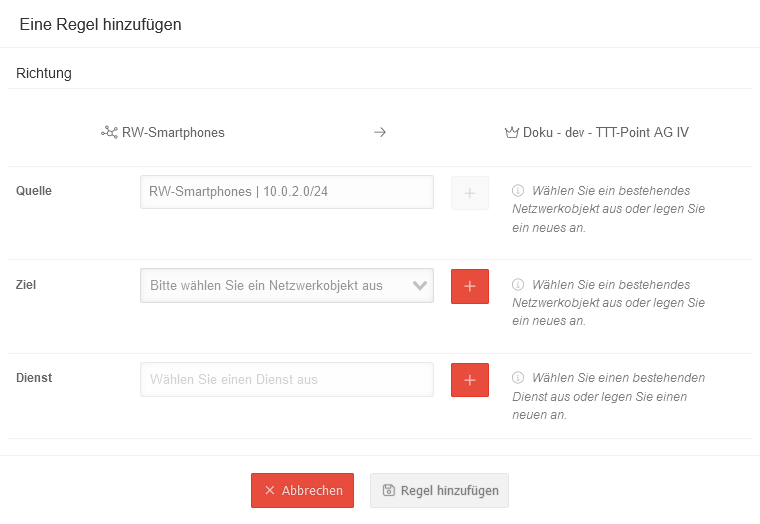Informationen zur VPN-Konfiguration für Roadwarrior mit der Securepoint Unified Security Console
Letzte Anpassung zur Version: 2.12 (12.2025)
Neu:
- Überprüfung auf eine VPP-Lizenz beim Hinzufügen von iOS-Profilen
- iOS Profile, die Cloud Shield verwenden, können ausgewählt werden
Dieser Artikel bezieht sich auf eine Beta-Version
-
Voraussetzung
notempty
VPN-Konfigurationen in der USC erfordern eine UTM v14.0 oder höher
Roadwarrior hinzufügen
| Um einen Roadwarrior hinzuzufügen, wird bei einer aktiven, verbundenen Core-UTM auf die Schaltfläche Satellit / Roadwarrior geklickt. Es öffnet sich ein Dialogfenster, in dem der neue Roadwarrior konfiguriert wird. | |||
| Beschriftung | Wert | Beschreibung | 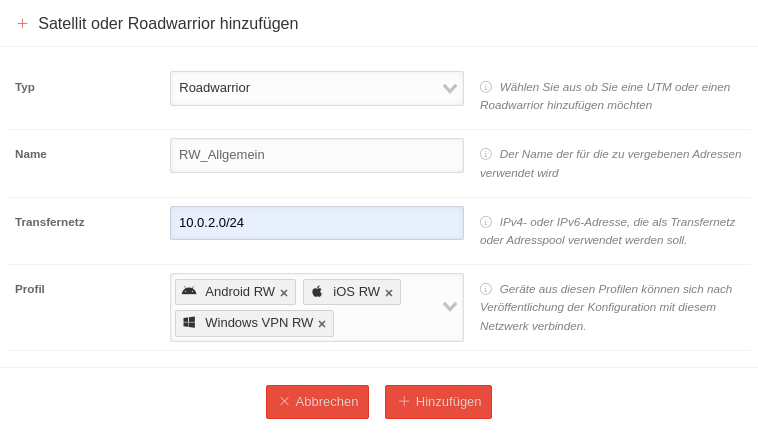 |
|---|---|---|---|
| Typ | Roadwarrior | Als Typ wird Roadwarrior ausgewählt | |
| Name | RW_Allgemein | Der Name, der für diesen Roadwarrior verwendet werden soll | |
| Transfernetz | 10.0.2.0/24 | Private IPv4- oder IPv6-Adresse eingeben, die als Transfernetz verwendet werden soll. | |
| Profil |
Android RW iOS RW Windows VPN RW | Auswahl der Profile. Möglich sind
Geräte aus diesen Profilen können sich nach Veröffentlichung der Konfiguration mit diesem Netzwerk verbinden. | |
| Erst wenn alle Einträge ausgefüllt sind, wird die Schaltfläche Hinzufügen aktiv und dieser Roadwarrior wird dann darüber hinzugefügt. | |||
| Anschließend muss mit der Schaltfläche Veröffentlichen diese Konfiguration übertragen werden. | |||
Roadwarrior bearbeiten
| Ein Roadwarrior lässt sich über die Schaltfläche bearbeiten. | |||
| Beschriftung | Wert | Beschreibung | 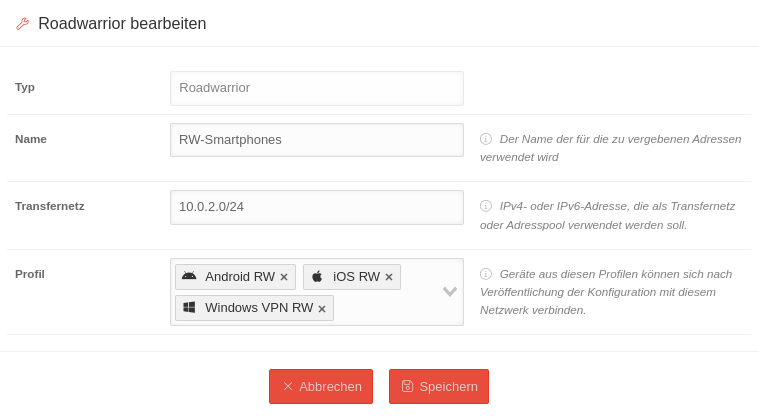 |
|---|---|---|---|
| Typ | Roadwarrior | Der Typ lässt sich bei einem Roadwarrior nicht ändern. | |
| Name | RW-Smartphones | Der Name, der für diesen Roadwarrior verwendet wird. | |
| Transfernetz | 10.0.2.0/24 | IPv4- oder IPv6-Adresse, die als Transfernetz verwendet werden soll. | |
| Profil |
Android RW iOS RW Windows VPN RW | Auswahl der Profile. Möglich sind
Geräte aus diesen Profilen können sich nach Veröffentlichung der Konfiguration mit diesem Netzwerk verbinden. | |
| Anschließend muss mit der Schaltfläche Veröffentlichen diese Konfiguration übertragen werden. | |||